在玩高級圖形遊戲時發生錯誤時,這確實是一個很大的關口。這樣的錯誤之一就是使Windows屏幕突然變成藍屏的錯誤。這藍屏實際上是“死亡的錯誤”,“藍屏死機”或“時鐘看門狗超時”錯誤。它可能會要求您立即重新啟動或關閉計算機。本文將幫助您如何解決Clock_Watchdog_Timeout錯誤。
在尋求解決方案之前,讓我們詳細了解此問題。

什麼是Clock_Watchdog_Timeout BSOD錯誤?
當內核和線程不與處理器協作時。核心承擔任務,它們是線程,其中核心可以相應地承擔許多線程。當一個線程正在等待另一個線程的響應時,或者一個內核正在等待另一個內核的響應,但是響應不是來自兩端時,就會出現問題。
此問題導致時鐘看門狗超時錯誤或死亡藍屏或死亡錯誤。
Windows 10、8、7上的Clock Watchdog超時錯誤的原因
由於它是BSOD,因此顯然是指引用CPU的處理器。基本上,它在端部與不協作的內核和線程有麻煩。
1.過時的驅動程序
有時,過時的驅動程序可能是“時鐘看門狗超時”錯誤的原因。
2.未更新的Windows
如果不更新Windows,則可能會導致RAM受到干擾,這可能直接導致Clock Watchdog Timeout Error。
3.隨機原因
可能還有許多其他原因可能導致此錯誤。
如何修復Clock Watchdog超時錯誤
該錯誤可以通過以下給出的解決方案來解決。
1.在PC上運行SFC掃描
通過執行SFC掃描,您將能夠解決此錯誤。按著這些次序:
步驟1.按Windows鍵+ X打開CMD菜單。
第2步。選擇“命令提示符管理”。

第三步 現在輸入:
sfc / scannow
現在,然後按Enter。

注意:如果命令提示符不可用,請使用PowerShell(Admin)。
這將替換所有損壞和有害的Windows Operating文件。掃描結束後,重新啟動計算機。
2.運行RAM檢查
因為它是您的處理器,所以硬件內存肯定有問題。為此,您可以運行RAM檢查或診斷工具。按著這些次序:
步驟1.按Windows Key + R,然後單擊Enter。
步驟2.現在,打開“運行”框,鍵入:
mdsched.exe

要么
步驟1.在Windows 10 PC上打開控制面板 。
步驟2.選擇系統和安全性
步驟3.現在,移至管理工具
步驟4.選擇選項診斷計算機的內存問題
步驟5.選擇立即 重新啟動並檢查問題(推薦)或在下次啟動計算機時檢查問題。

步驟6.現在再次重新啟動PC,然後檢查錯誤是否已解決。
3.安裝所有可用的Windows更新
過時的Windows可能會導致Windows中的Clock Watchdog Timeout錯誤,因此請按照以下步驟進行升級:
步驟1.單擊“開始”菜單,然後單擊“設置”
步驟2.選擇Update and Recovery。
步驟3.檢查更新
要么
步驟1.單擊Window 鍵+ I打開Run框。
步驟2.現在輸入:
設置:Windows更新
步驟3.檢查更新
步驟4.通過單擊“更新Windows”來安裝或升級Windows。
步驟5.現在,它將自動升級WIndows。
現在,重新啟動Windows,以查看Clock_Watchdog_Timeout錯誤是否已修復。
4.升級設備驅動程序
驅動程序實際上會自動更新,但其中一些需要手動完成。請按照以下步驟操作:
步驟1.打開“控制 面板”,然後搜索“設備 管理器”。
步驟2.展開要更新的硬件。
步驟3.右鍵單擊設備,選擇選項更新驅動程序。
步驟4.單擊自動搜索以更新驅動程序。
5.設置您的BIOS設置
調整BIOS設置可能有助於解決此問題。為此,請閱讀以下說明:
- 更新您的BIOS- 更新和解鎖主板的新功能並不那麼容易,因此,如果您不熟悉,請不要自己做。
- 不確定在BIOS中禁用C1-6, 但是有些用戶報告說,在BIOS中禁用C1-6設置可以解決BDOS或Clock Watchdog Timeout Error。
- 將BIOS設置設置為默認階段– 進入BIOS設置實用程序/面板,然後選擇BIOS設置為默認階段。

- 關閉BIOS中的ASUS功能並手動設置RAM速度
- 在BIOS中禁用C1e和SpeedStep – 一些用戶建議禁用C1e可以解決此錯誤,因此,如果啟用了該錯誤,則在BIOS中禁用C1e設置。
6.刪除或刪除第三方防病毒程序
有時,第三方防病毒程序會干擾該過程並導致錯誤。檢查問題是否是由於該第三方防病毒應用程序引起的。為此,您必須卸載或臨時禁用第三方防病毒程序。
如果仍然遇到問題,請與您的防病毒軟件供應商聯繫,或安裝另一個良好的防病毒程序。
最後的話……
因此,在這裡我們位於輸入的邊緣,可幫助您解決Clock Watchdog Timeout Error。如果您仍然遇到問題,建議您與專家或幫助中心聯繫。如果您有任何疑問或建議,請在下面的評論部分中告訴我們。
注意:以下方法可能有用或無效,但是如果您不擅長訪問某些設置,則建議您訪問PC的供應商或PC幫助中心。

![修復 Windows Media Player 問題 [Windows 8 / 8.1 指南] 修復 Windows Media Player 問題 [Windows 8 / 8.1 指南]](https://infoacetech.net/wp-content/uploads/2021/10/7576-search-troubleshooting-on-Windows-8-150x150.jpg)
![修復 Windows 更新錯誤 0x800703ee [Windows 11/10] 修復 Windows 更新錯誤 0x800703ee [Windows 11/10]](https://infoacetech.net/wp-content/uploads/2021/10/7724-0x800703ee-e1635420429607-150x150.png)




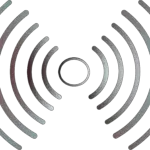


![Windows版本怎麼看 [非常簡單]](https://infoacetech.net/wp-content/uploads/2023/06/Windows版本怎麼看-180x100.jpg)


